使用即时取景进行遥控拍摄
SnapBridge应用程序让您可通过Wi-Fi连接从智能设备遥控拍摄照片。开启照相机并轻触 标签中的[遥控拍摄]。您可在此处找到支持该功能的照相机列表。
标签中的[遥控拍摄]。您可在此处找到支持该功能的照相机列表。
Wi-Fi
- 若您无法通过Wi-Fi连接,再次轻触[遥控拍摄]前请查看此处。
- 继续操作前,请检查照相机是否已开启。照相机关闭时无法通过Wi-Fi连接设备。
遥控拍摄
- 若您使用的是数码单镜反光照相机,在即时取景有效时轻触SnapBridge中的[遥控拍摄]将不会显示遥控拍摄对话框。继续操作前请退出即时取景。
- 若您使用的是数码单镜反光或微单数码相机,请将照相机的拍摄模式(曝光模式)设为P、S、A或M。使用P、S、A或M以外的设定无法进行遥控拍摄。
- 开始遥控拍摄前,请将照相机固定在三脚架上,或将其放置在平稳的水平面上。
Wi‑Fi
当照相机和智能设备是通过Wi-Fi连接时,以下SnapBridge功能不可用:
- 自动下载所拍照片(通过Wi-Fi STA模式连接时可使用该功能。)
- 时钟同步(通过Wi-Fi STA模式连接时可使用该功能。)
- 将位置数据嵌入照片中(通过Wi-Fi STA模式连接时可使用该功能。)
- 连接至NIKON IMAGE SPACE(通过Wi-Fi STA模式连接时可使用该功能。)
- SnapBridge菜单中的[昵称]选项
- 蓝牙遥控
- 照相机固件下载及传输
若要使用这些功能,请终止Wi-Fi连接。有关终止Wi-Fi连接的详情,请参阅此处。若您是在Wi-Fi AP模式或Wi-Fi STA模式下进行连接,请退出该模式并通过蓝牙将照相机和智能设备配对。
自动下载
自动下载仅适用于JPEG和HEIF照片。虽然能以NEF/NRW(RAW)和TIFF格式遥控拍摄照片,但所拍照片无法下载至智能设备。
- 仅当在支持色调模式选择的照相机上将色调模式选为HLG时才可使用HEIF。
- 根据照相机的不同,可能下载JPEG或HEIF副本,而非NEF/NRW(RAW)照片。
- 若是图像品质设定为NEF/NRW(RAW)+JPEG或NEF(RAW)+HEIF时创建的照片,则仅下载JPEG或HEIF副本。
- 视频不会自动下载。
拍摄照片
步骤根据照相机当前是通过Wi-Fi AP模式或Wi-Fi STA模式还是蓝牙连接的不同而异。
轻触
 标签中的[遥控拍摄]显示照相机镜头视野。请进入步骤3。
标签中的[遥控拍摄]显示照相机镜头视野。请进入步骤3。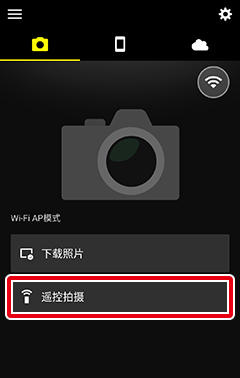
蓝牙连接(显示
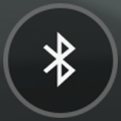 图标时)
图标时)轻触
 标签中的[遥控拍摄]并进入下一步骤。
标签中的[遥控拍摄]并进入下一步骤。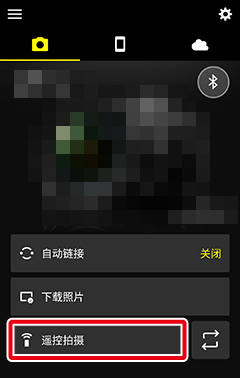
若提示您切换至Wi-Fi,请轻触[确定]进行连接。一旦建立好Wi-Fi连接,拍摄控制将会显示。
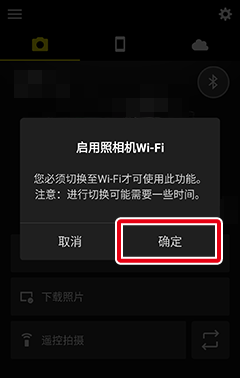
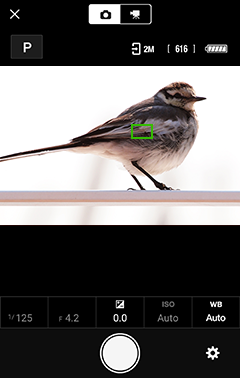
选择拍摄模式(或曝光模式;P、S、A或M)并根据需要调整快门速度、光圈、曝光补偿、ISO感光度和白平衡。轻触用红框指示的区域,然后轻触所需的值。
请注意,根据照相机或照相机设定的不同,某些选项可能不可用。
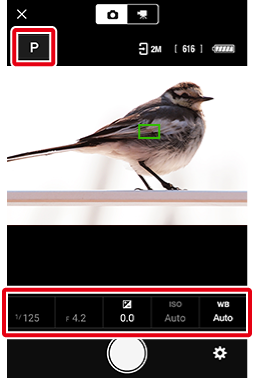
运动照相机和轻便型数码照相机
拍摄设定无法更改。
调整设定
在P、S、A和M拍摄模式(曝光模式)之间切换
轻触模式图标。
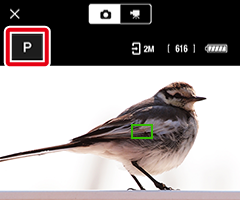
轻触所需的模式。
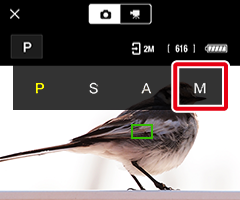
屏幕中将显示所选模式。
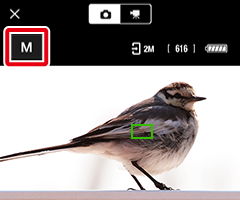
更改快门速度和光圈
轻触所需项目。
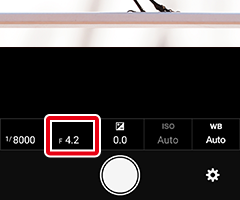
当显示各选项时,轻触所需选项。通过向左或向右滑动可以更改所显示的选项。
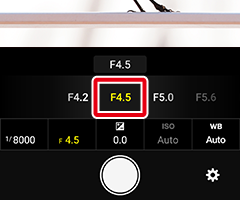
屏幕中将显示所选项。
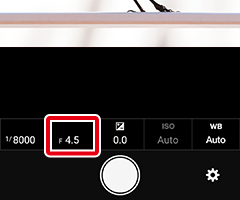
-
兼容SnapBridge的运动照相机和轻便型数码照相机
轻触下图用红框标识的区域可放大和缩小并检查对焦。
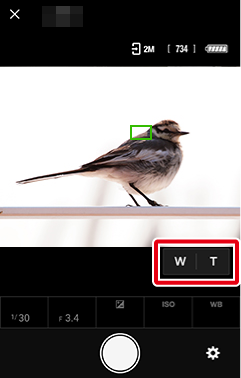
兼容SnapBridge的可换镜头数码照相机
轻触画面中的任意位置以移动对焦点。根据照相机设定的不同,照相机可能会自动对焦于已识别的拍摄对象。
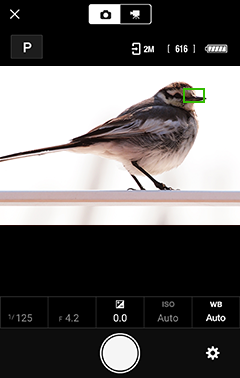
兼容SnapBridge的电动变焦镜头
当照相机上安装有具备电动变焦功能的尼克尔Z镜头时,您可使用SnapBridge调整变焦。
按下W时照相机会缩小视野,按下T时则会放大视野。
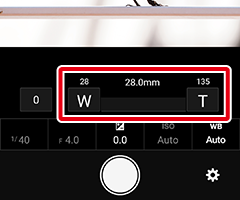
您可通过轻触数字选择变焦速度。请轻触所需选项。
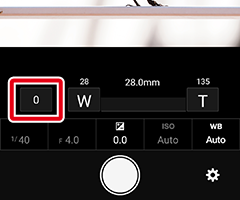
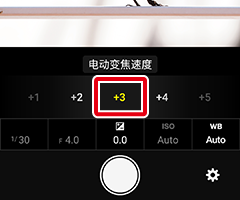
-
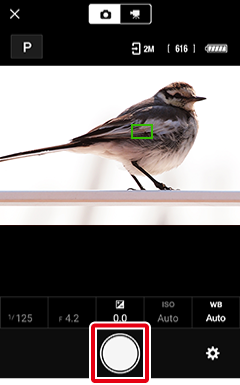
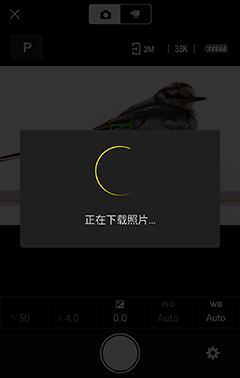
禁用自动下载
若要禁用自动下载,请在遥控拍摄菜单中选择[下载照片]并将[下载照片]开关滑至
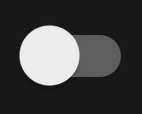 (关闭)。
(关闭)。 -
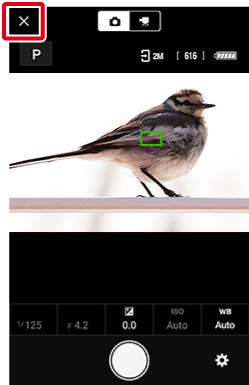
查看照片
在拍摄显示的缩略图区域(红框圈出)中将显示最后下载至智能设备的照片。轻触缩略图可全屏查看该照片。
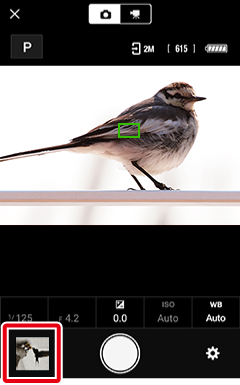
遥控拍摄菜单
若要查看遥控拍摄菜单,请轻触 按钮。
按钮。
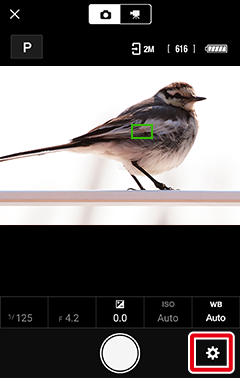
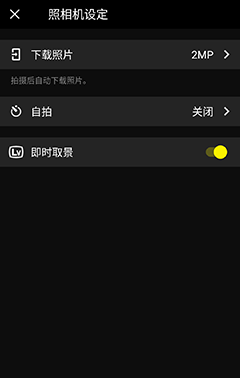
Wi-Fi
- 若您无法通过Wi-Fi连接,再次轻触[遥控拍摄]前请查看此处。
- 继续操作前,请检查照相机是否已开启。照相机关闭时无法通过Wi-Fi连接设备。
遥控拍摄
- 若您使用的是数码单镜反光照相机,在即时取景有效时轻触SnapBridge中的[遥控拍摄]将不会显示遥控拍摄对话框。继续操作前请退出即时取景。
- 若您使用的是数码单镜反光或微单数码相机,请将照相机的拍摄模式(曝光模式)设为P、S、A或M。使用P、S、A或M以外的设定无法进行遥控拍摄。
- 开始遥控拍摄前,请将照相机固定在三脚架上,或将其放置在平稳的水平面上。
Wi‑Fi
当照相机和智能设备是通过Wi-Fi连接时,以下SnapBridge功能不可用:
- 自动下载所拍照片(通过Wi-Fi STA模式连接时可使用该功能。)
- 时钟同步(通过Wi-Fi STA模式连接时可使用该功能。)
- 将位置数据嵌入照片中(通过Wi-Fi STA模式连接时可使用该功能。)
- 连接至NIKON IMAGE SPACE(通过Wi-Fi STA模式连接时可使用该功能。)
- SnapBridge菜单中的[昵称]选项
- 蓝牙遥控
- 照相机固件下载及传输
若要使用这些功能,请终止Wi-Fi连接。有关终止Wi-Fi连接的详情,请参阅此处。若您是在Wi-Fi AP模式或Wi-Fi STA模式下进行连接,请退出该模式并通过蓝牙将照相机和智能设备配对。
自动下载
自动下载仅适用于JPEG和HEIF照片。虽然能以NEF/NRW(RAW)和TIFF格式遥控拍摄照片,但所拍照片无法下载至智能设备。
- 仅当在支持色调模式选择的照相机上将色调模式选为HLG时才可使用HEIF。
- 根据照相机的不同,可能下载JPEG或HEIF副本,而非NEF/NRW(RAW)照片。
- 若是图像品质设定为NEF/NRW(RAW)+JPEG或NEF(RAW)+HEIF时创建的照片,则仅下载JPEG或HEIF副本。
- 在支持色调模式选择的照相机上将色调模式选为HLG时所拍摄的照片,将不会自动下载至运行iOS 14或早期版本的设备。
- 视频不会自动下载。
拍摄照片
步骤根据照相机当前是通过Wi-Fi AP模式或Wi-Fi STA模式还是蓝牙连接的不同而异。
轻触
 标签中的[遥控拍摄]显示照相机镜头视野。请进入步骤3。
标签中的[遥控拍摄]显示照相机镜头视野。请进入步骤3。
蓝牙连接(显示
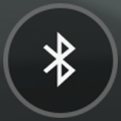 图标时)
图标时)轻触
 标签中的[遥控拍摄]并进入下一步骤。
标签中的[遥控拍摄]并进入下一步骤。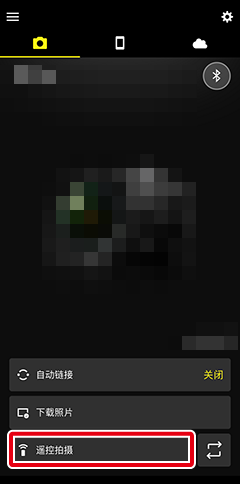
若被提示要切换至Wi-Fi,请按照这些指示通过Wi-Fi连接至照相机。一旦建立好Wi-Fi连接,拍摄控制将会显示。
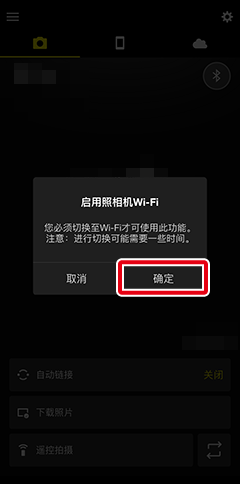
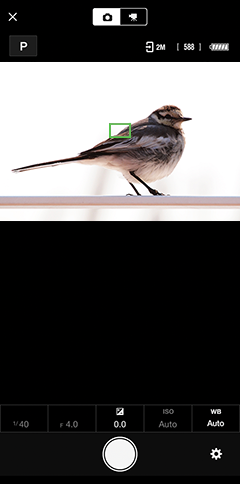
选择拍摄模式(或曝光模式;P、S、A或M)并根据需要调整快门速度、光圈、曝光补偿、ISO感光度和白平衡。轻触用红框指示的区域,然后轻触所需的值。
请注意,根据照相机或照相机设定的不同,某些选项可能不可用。
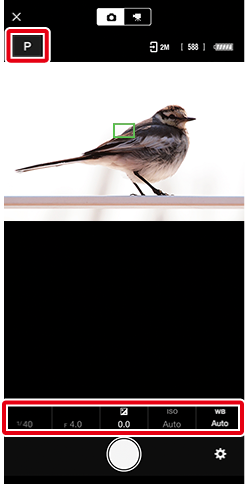
运动照相机和轻便型数码照相机
拍摄设定无法更改。
调整设定
在P、S、A和M拍摄模式(曝光模式)之间切换
轻触模式图标。
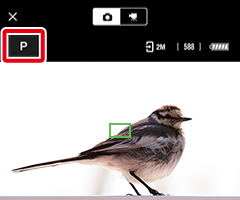
轻触所需的模式。
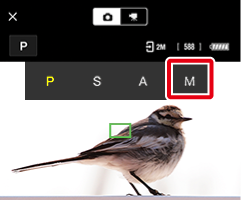
屏幕中将显示所选模式。
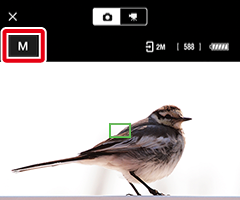
更改快门速度和光圈
轻触所需项目。
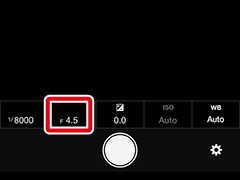
当显示各选项时,轻触所需选项。通过向左或向右滑动可以更改所显示的选项。
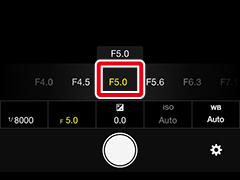
屏幕中将显示所选项。
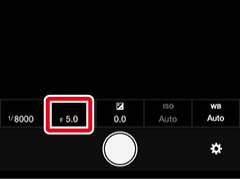
-
兼容SnapBridge的运动照相机和轻便型数码照相机
轻触下图用红框标识的区域可放大和缩小并检查对焦。
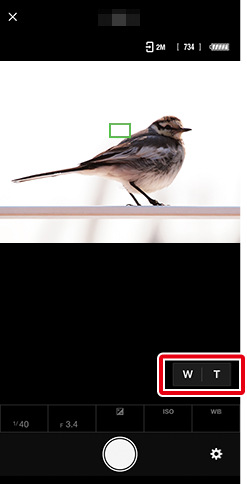
兼容SnapBridge的可换镜头数码照相机
轻触画面中的任意位置以移动对焦点。根据照相机设定的不同,照相机可能会自动对焦于已识别的拍摄对象。
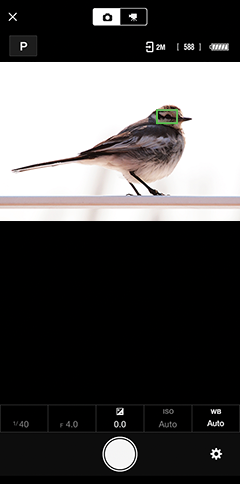
兼容SnapBridge的电动变焦镜头
当照相机上安装有具备电动变焦功能的尼克尔Z镜头时,您可使用SnapBridge调整变焦。
按下W时照相机会缩小视野,按下T时则会放大视野。
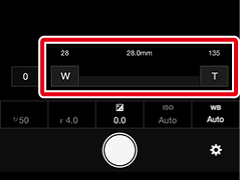
您可通过轻触数字选择变焦速度。请轻触所需选项。
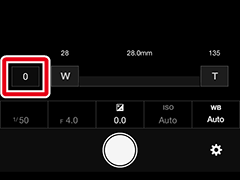
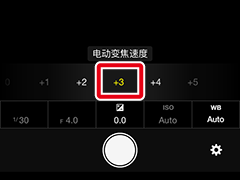
-
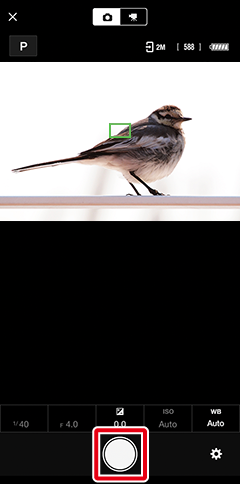
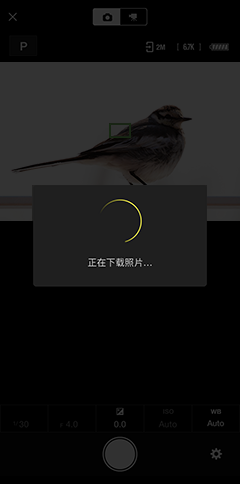
禁用自动下载
若要禁用自动下载,请在遥控拍摄菜单中选择[下载照片]并将[下载照片]开关滑至
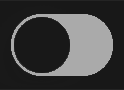 (关闭)。
(关闭)。 -
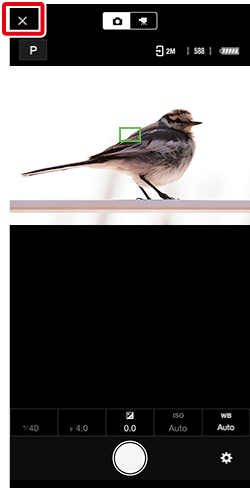
查看照片
在拍摄显示的缩略图区域(红框圈出)中将显示最后下载至智能设备的照片。轻触缩略图可全屏查看该照片。
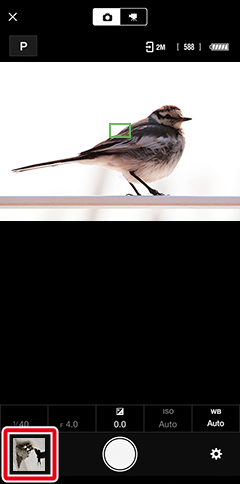
遥控拍摄菜单
若要查看遥控拍摄菜单,请轻触 按钮。
按钮。
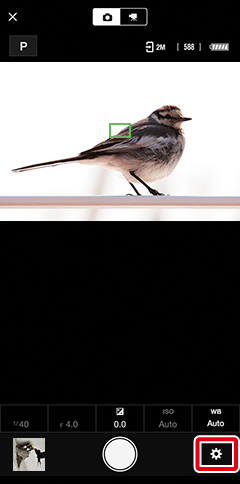
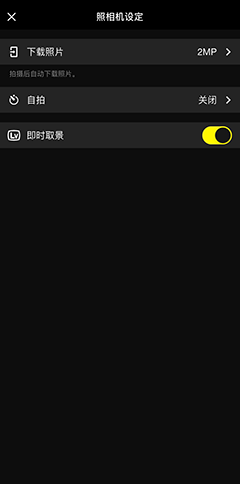

 返回
返回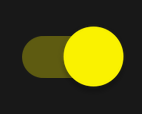 )了[下载照片]时[选择下载尺寸]可用。
)了[下载照片]时[选择下载尺寸]可用。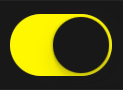 )了[下载照片]时[选择下载尺寸]可用。
)了[下载照片]时[选择下载尺寸]可用。